Geomagic Wrap 界面及其基本操作
1.Geomagic Wrap 界面
打开Geomagic Wrap,可看到如图3.1 所示的“开始”界面,包括工具栏、绘图工作窗口、状态栏、进度条、快速访问工具栏、管理器面板以及用以打开菜单项的Geomagic 图标等部分。

图3.1 Geomagic Wrap 界面的“开始”页面
(1)绘图工作窗口
包括“图形”“开始”和“脚本”三种页面。打开Geomagic Wrap 默认是“开始”页面,如图3.1 所示,将出现引导用户创建文档或导入已有数据的对话框。导入数据后,“开始”页面跳转为“图形”页面,显示导入的图形数据。
(2)菜单栏
单击工作界面左上角的Geomagic 图标![]() ,弹出菜单,如图3.2 所示。菜单包括“新建”“打开”“导入”“保存”“另存为”等常用功能。在其下端有“关于”“选项”“自定义”“退出Wrap”按钮。可以通过“选项”“自定义”按钮,设置界面风格布局。
,弹出菜单,如图3.2 所示。菜单包括“新建”“打开”“导入”“保存”“另存为”等常用功能。在其下端有“关于”“选项”“自定义”“退出Wrap”按钮。可以通过“选项”“自定义”按钮,设置界面风格布局。
(3)快速访问工具栏
如图3.1 所示,在界面最顶端,包含“打开”![]() “保存”
“保存”![]() “撤销”
“撤销”![]() “恢复”
“恢复”![]() 等常用按钮。
等常用按钮。
(4)工具栏
工具栏按功能分组,包括“视图”“选择”“工具”“对齐”“分析”“特征”“采集”“曲线”“精确曲面”“多边形”等按钮组。
首次打开Geomagic Wrap 会弹出对话框,可设置工具栏为“基本”或“高级”。在本书脊柱建模中需要设置为“高级”,才能出现所需的雕刻、偏移等工具。
如果使用中要更改工具栏属性,可以单击如图3.2 所示的菜单下端的“选项”按钮,弹出如图3.3 所示的选项对话框,在“常规”下的“用户界面”中选择“Ribbon 界面”为“高级”或“基本”,重新启动Geomagic Wrap 即可获得相应工具栏。
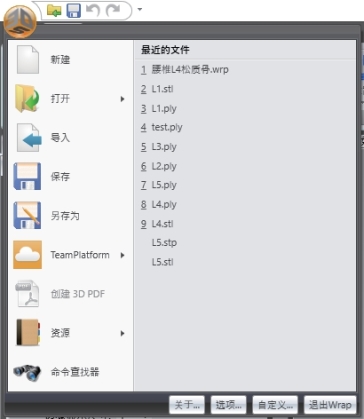
图3.2 Geomagic Wrap 菜单
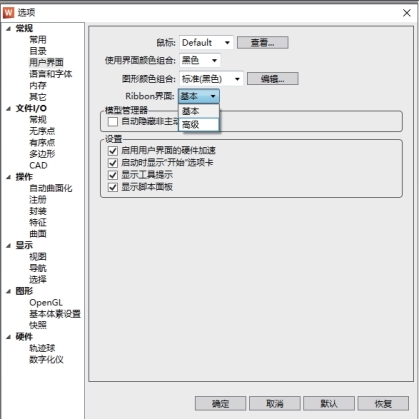
图3.3 Geomagic Wrap 通过选项设置工具栏
(5)管理器面板
包括“模型管理器”“显示”和“对话框”面板,如图3.4 所示。
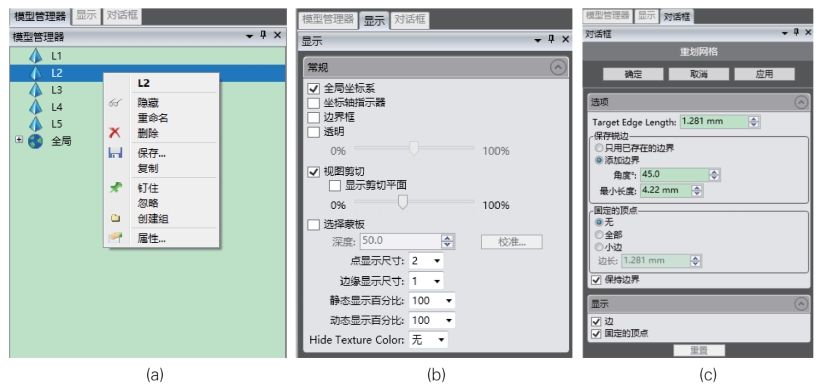
图3.4 Geomagic Wrap 管理器面板:(a)模型管理器面板;(b)显示面板;(c)对话框面板
“模型管理器”面板可用于显示、隐藏、保存、复制或重命名当前对象。
“显示”面板可对模型的显示样式进行设置,例如,常用的“视图剪切”可以剖切模型来查看模型内部。
“对话框”面板可显示当前操作的具体内容,其中的“应用”按钮可对处理结果进行预览,“确定”按钮对操作进行确认。
(6)状态栏和进度条
界面下端的状态栏显示与当前操作有关的提示信息。进度条显示当前操作进度。
2.基本操作
Geomagic Wrap 主要通过鼠标进行操作。执行按钮时,主要通过单击功能键来完成。而右击可以获得快捷菜单,包括“设置旋转中心”“全选”等使用频繁的命令,如图3.5 所示。
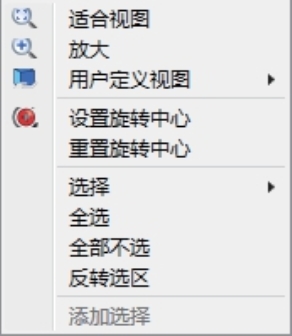
图3.5 快捷菜单
盘键和鼠标组合使用,可快速选择对象并调节视窗。常用的鼠标、键盘组合操作有:
平移:按下Alt+中键(或右键),同时移动鼠标。
旋转:按下中键(滚轮),同时移动鼠标;或者按下Ctrl+右键,同时移动鼠标。
缩放:把光标放在绘图工作窗口,滑动滚轮(中键);也可按下Shift+右键,同时移动鼠标。
